Spoločnosť Websupport poskytuje webhostingové služby a je registrátorom domén. Čo a ako sa dá na stránke www.websupport.sk robiť?
Stačí na stránke vo formulári zadať doménu, ktorú sme si zvolili.
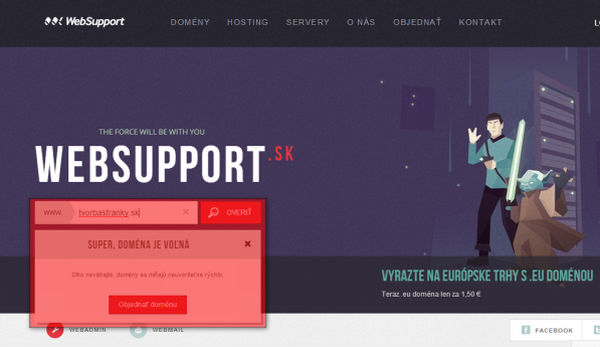
Po overení voľnosti a kliknutí na objednať sa zobrazí možnosť zakúpenia domény. Tu práve možno zadať vlastný identifikátor držiteľa domény.
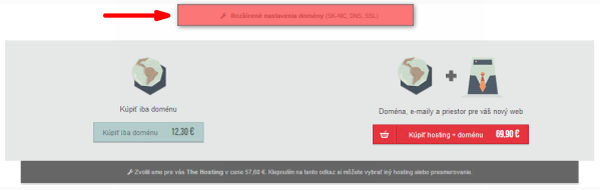
A vybrať túto možnosť nižšie. Ak vlastný identifikátor nemáte, môžte si ho vytvoriť. Prečo a ako? Čítajte tu.
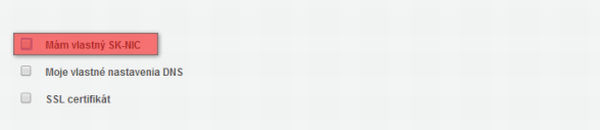
Teraz sa ešte rozhodnúť, ktorý hosting si vybrať. Najnovšie sa dá vybrať okrem nelimitovaného aj lacnejší The hosting, prípadne na tento prejsť zo staršieho už nekúpiteľného Custom hostingu. Chcete vedieť viac a ako na nich ušetriť? Viac info tu.
Po dokončení registrácie či kúpy domény je možné sa prihlásiť do adminu (admin.websupport.sk). V ňom si každý môže prezerať cez horné menu prehľad svojich domén, služieb, faktúr, svojich užívateľov pre prístup k svojim info, košík s objednanými službami, nastavenia účtu a veľmi zaujímavé bonusy. V tomto Webadmine je prehľadne vyobrazené pre každú doménu, ako využívame jej priestor, maily, databázy a pod. Vpravo dole je livechat, kde stačí v prípade potreby len kliknúť a napísať otázku. Ak sú operátori live, pružne reagujú a môžte s nimi ihneď komunikovať.
Po kúpe domény Websupport ešte uľahčil vytvorenie stránky viacerými spôsobmi. Pozrime sa na ten s Wordpressom. Pár kliknutiami dosiahneme vytvorenie vzhľadu stránky. Nainštalovať Wordpress možno aj podľa tohto návodu, ale následovný postup je ešte jednoduchší ba až banálny. Pozrime sa preto nižšie:
